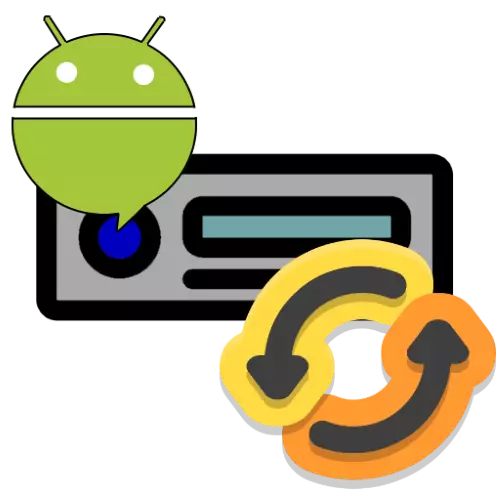
Opmærksomhed! Alle yderligere handlinger du udfører på egen risiko!
Trin 1: Forberedelse
Før du starter firmware, skal du lave nogle operationer: Find ud af sin nøjagtige model og uploade opdateringsfiler, samt forberede et flashdrev eller hukommelseskort.
- Først og fremmest bør du definere en bestemt model af din bilradio. Den enkleste løsning på denne opgave er at bruge enhedens indstillinger - Åbn hovedmenuen og tryk på det tilsvarende ikon.
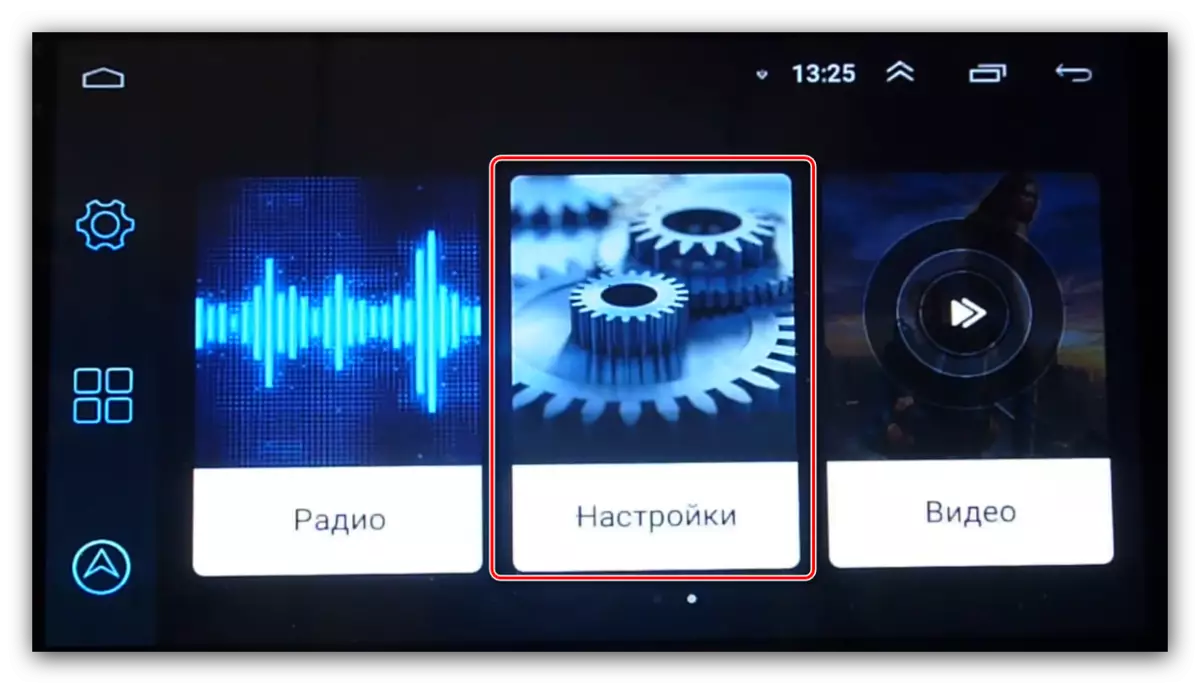
Rul til parametrene til "Information" -punktet og gå til det.
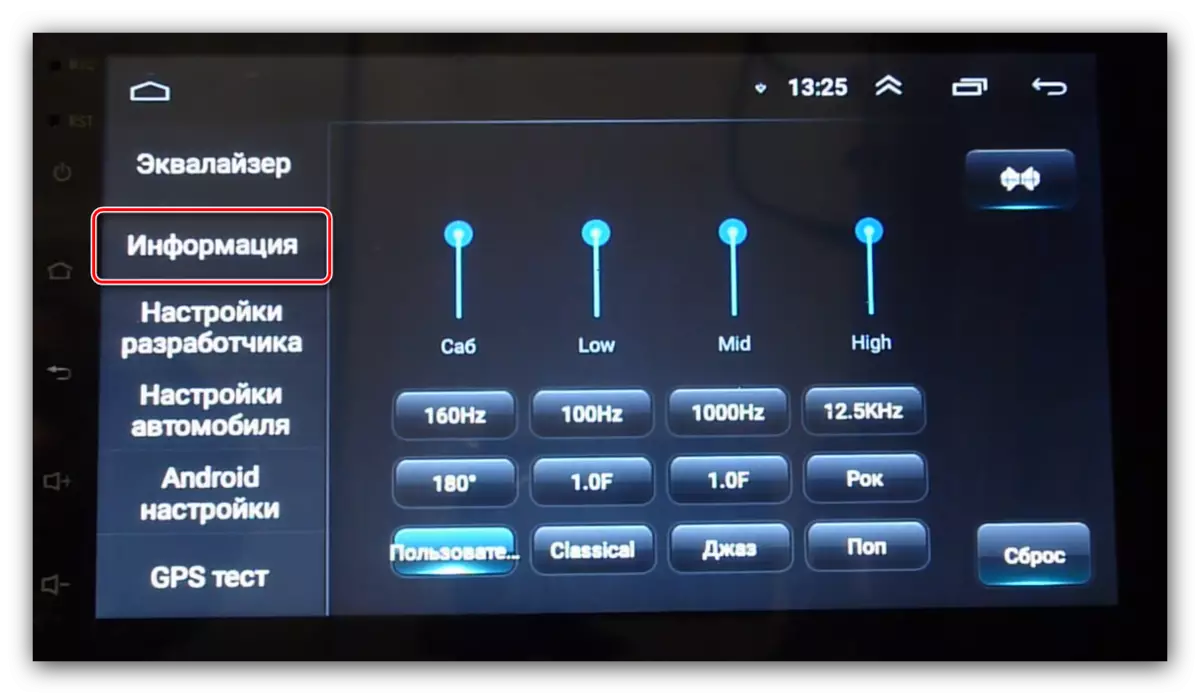
Næste, se efter "MCU" -muligheden - der vil være information, vi har brug for.
- Alternativ indstilling - Åbn Android-indstillinger.
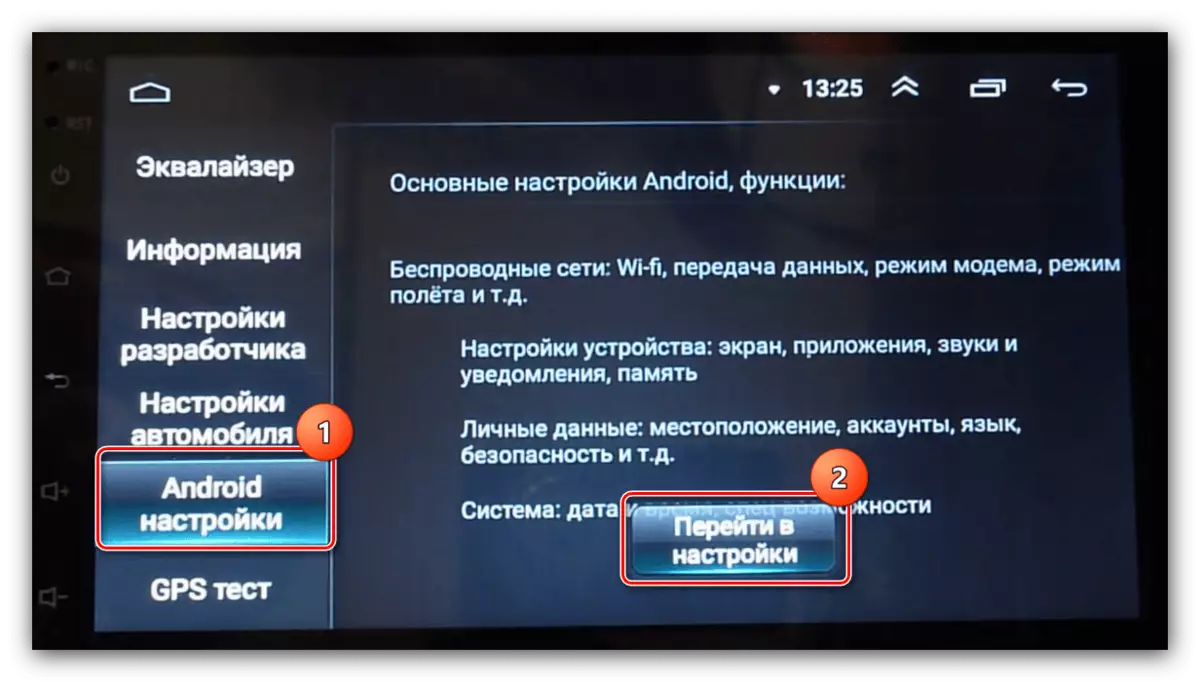
Brug derefter telefonnummeret.
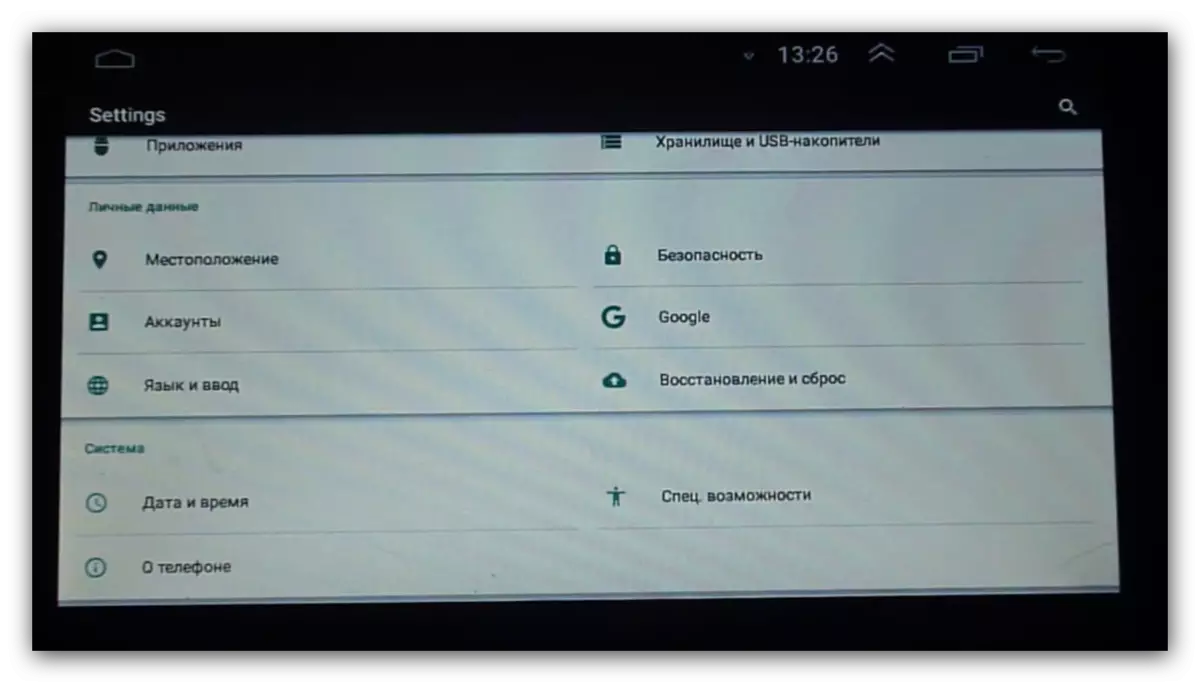
"System" -linjen vil blive placeret de nødvendige oplysninger.
- Efter bestemmelse af modelområdet skal du finde fersk opdateringer filer. Der er to måder her - den første er at modtage opdateringer fra enhedens officielle hjemmeside. Hvis der ikke er nogen, skal du bruge tredjeparts kilder.
- Når du har modtaget et arkiv med filer, skal du vælge et USB-flashdrev, kravene til det er som følger:
- Volumen - mindst 8 GB;
- Filsystem - FAT32;
- Tilslutningstype - fortrinsvis USB 2.0, som er langsommere, men mere pålidelig.
Formater drevet, og pakk derefter arkivet med firmwarefilerne i sin rod.
- I nogle modeller, magnitoler, forekommer softwareopdateringen med sletningen af alle brugerdata, så det er nødvendigt at oprette en sikkerhedskopiering, hvis der er behov for.
Læs mere: Sådan laver du en sikkerhedskopi af Android-enheder før firmware
- Ofte nulstiller de også konfigurationen i processen, så det vil ikke være overflødigt at lave backupindstillinger. Åbn enhedsindstillingerne og søg først "Bilindstillingerne". Hvis det mangler, fortsæt til firmwaren, men hvis der er der, skal du trykke på det på det.
- Brug derefter "Avancerede indstillinger" -genstanden.
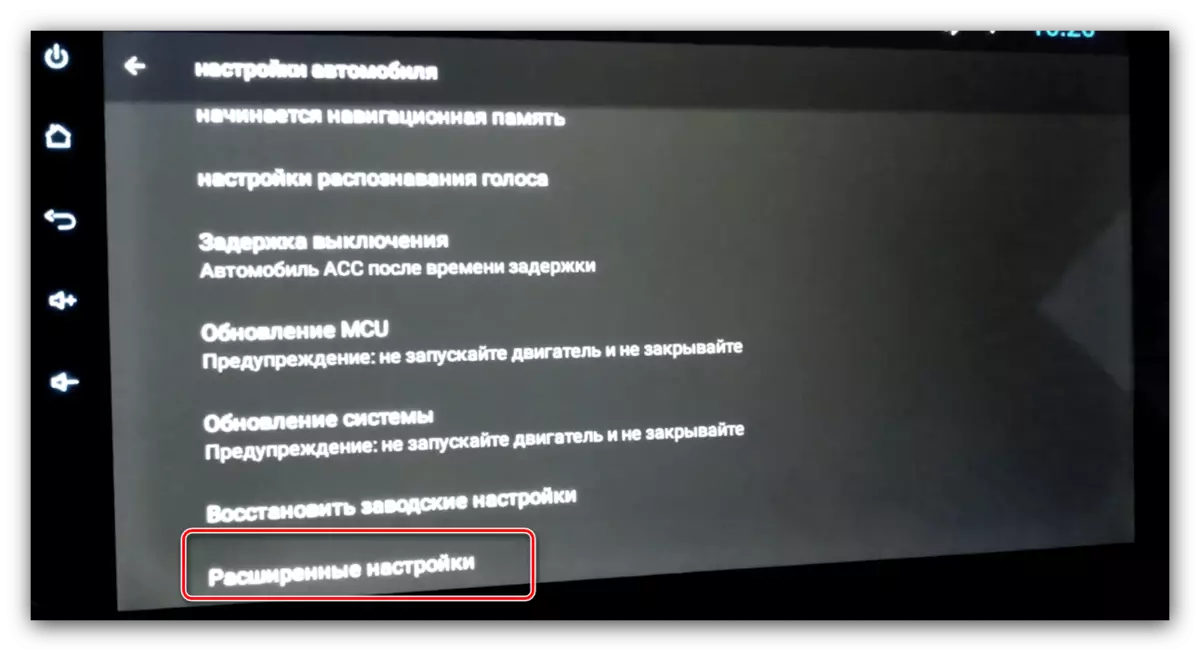
For at få adgang til dem, skal du indtaste et kodeord. Disse oplysninger findes i dokumentationen for enheden eller prøv at indtaste den universelle kombination af 668811.
- Blandt indstillingerne finder du "Configuration Information" -genstanden og gå til det.
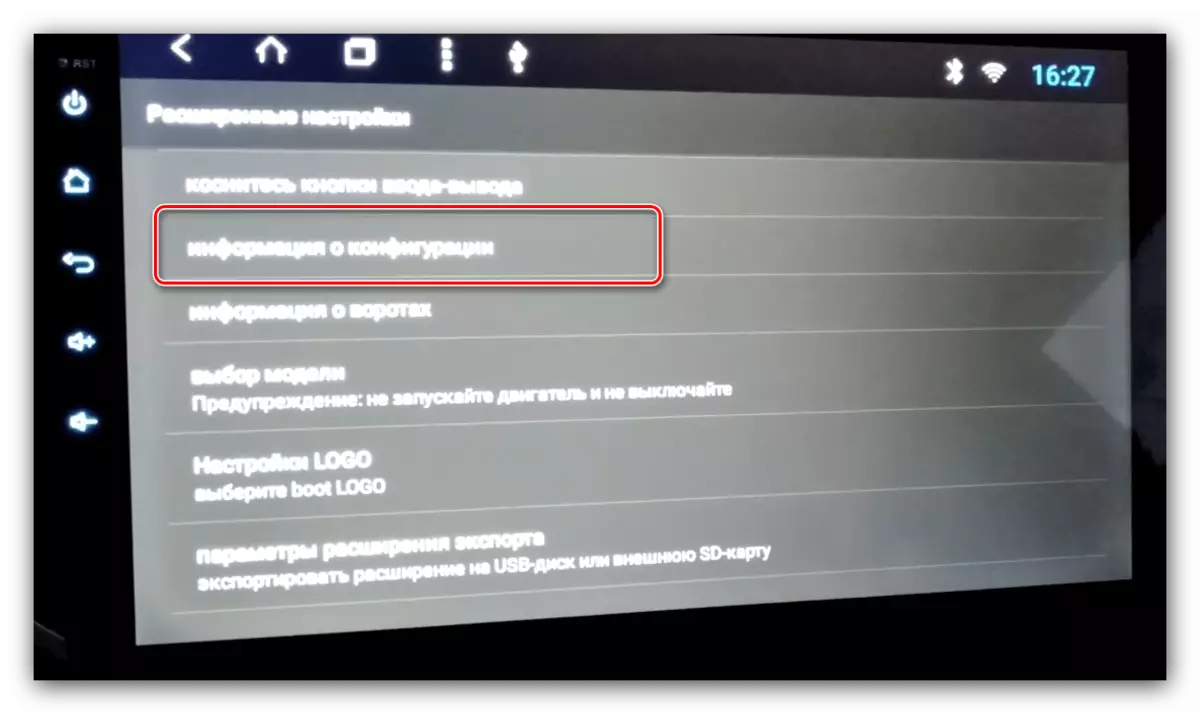
Et pop op-vindue åbnes med parametre - tag et billede af dem eller skriv.
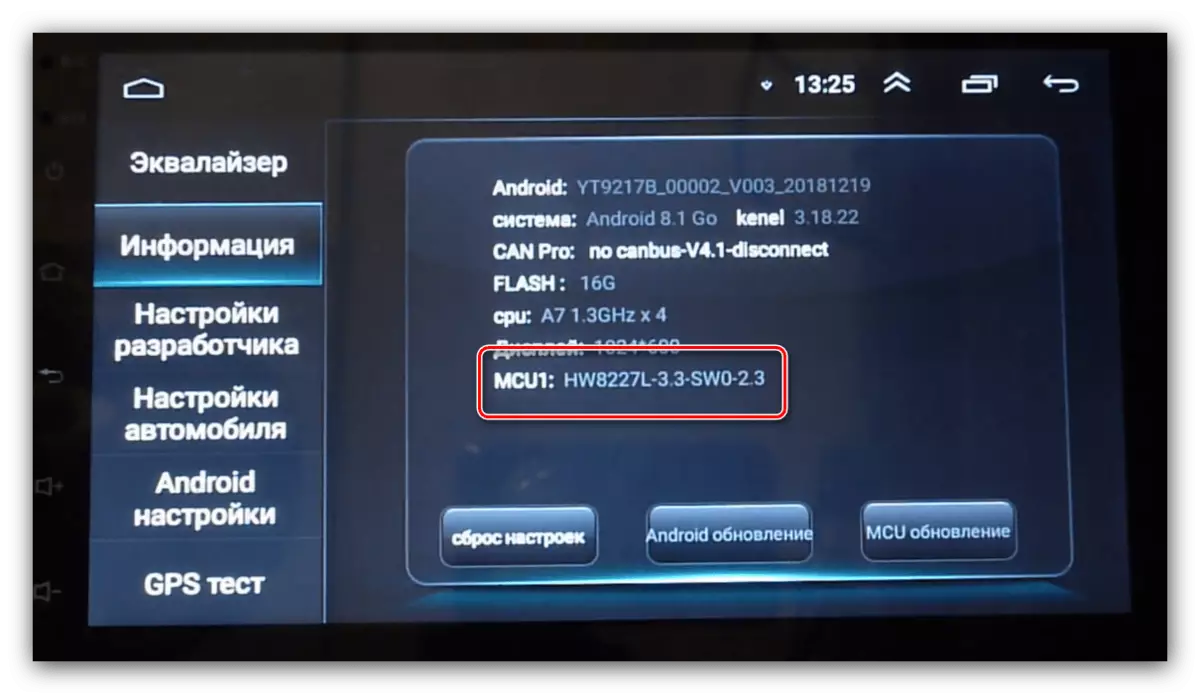
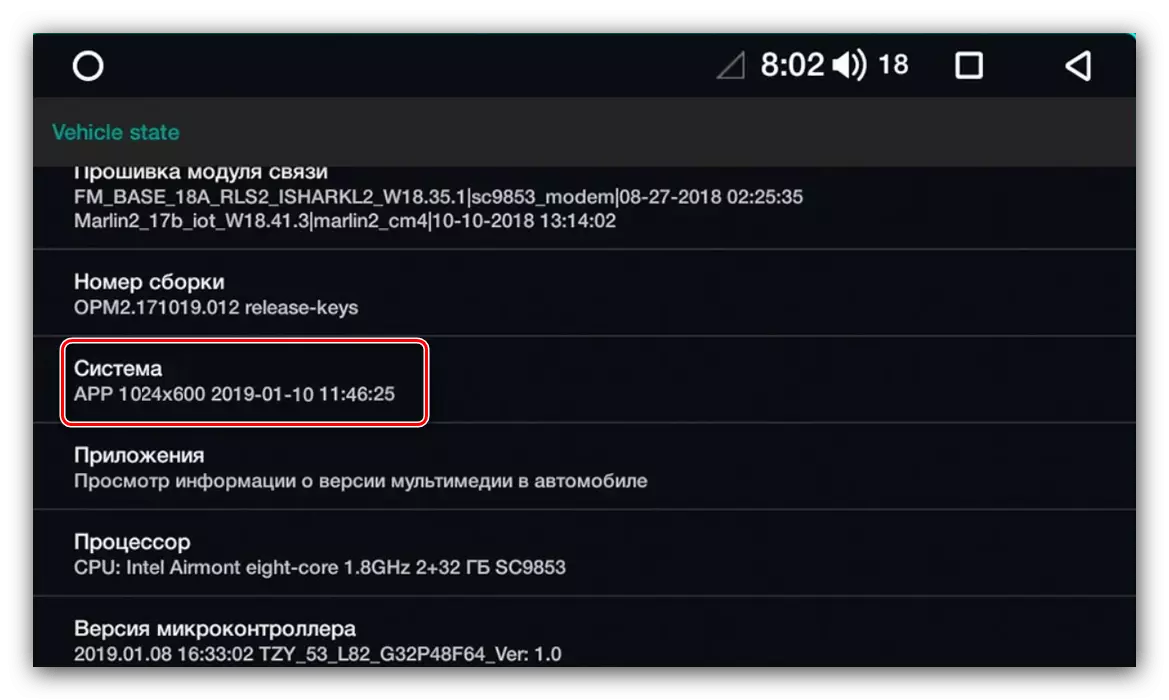
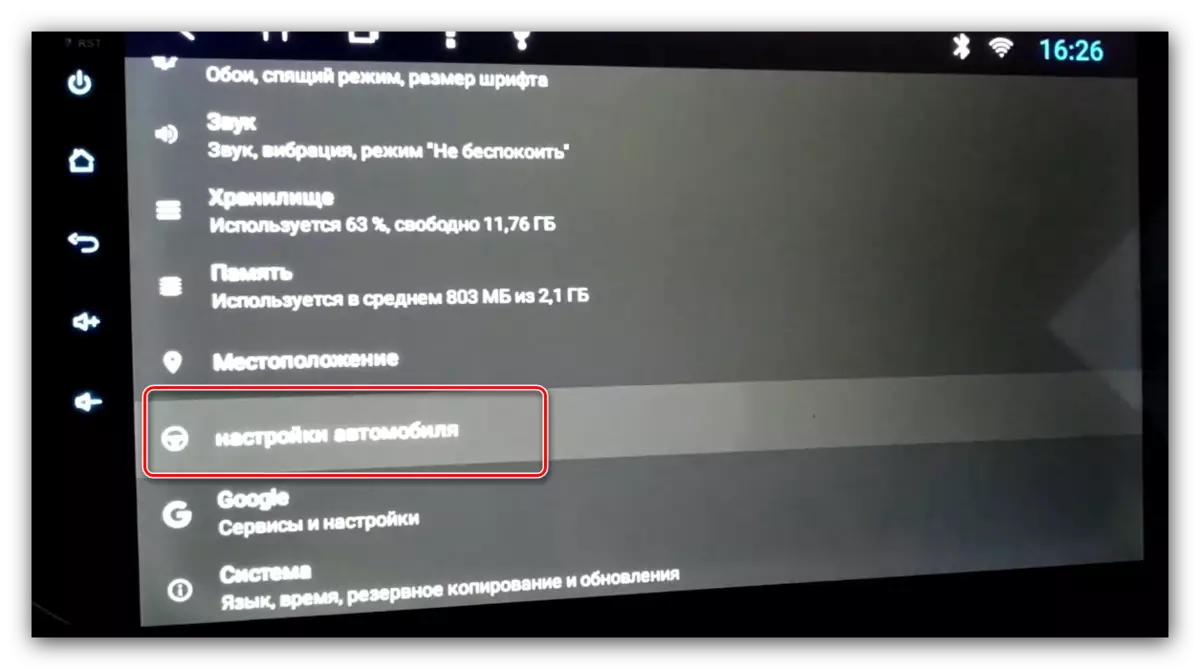
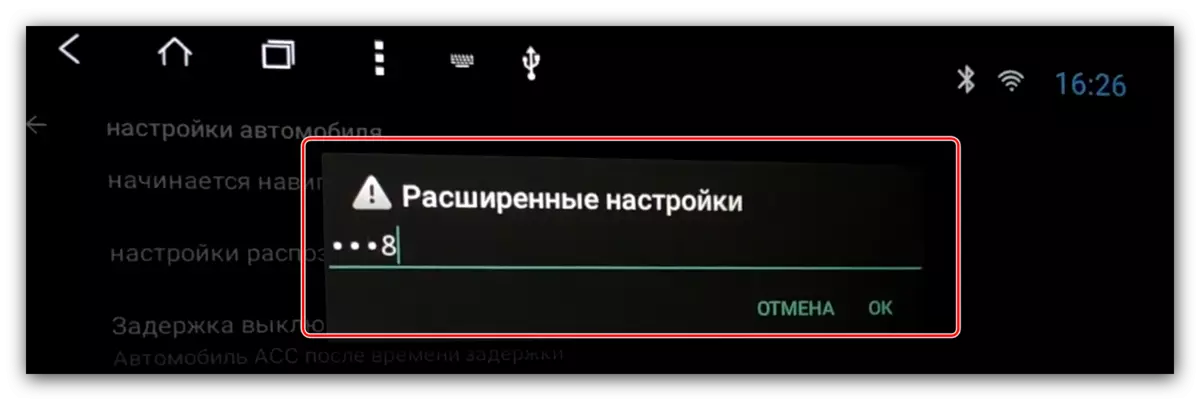

Trin 2: Firmware
Gå nu direkte til radioens firmware.
- Indsæt USB-flashdrevet i USB-porten.
- Der er yderligere to muligheder. Den første - radioen vil selvstændigt bestemme tilstedeværelsen af firmware-filer og foreslå opdatering, klik på "Start", og derefter gå til trin 5.
- En anden mulighed er at installere opdateringer manuelt. For at gøre dette skal du åbne "Indstillinger" -banen - "System" - "Opdateringer" eller "System" - "Udvidede indstillinger" - "Systemopdatering".
- Det bliver bedt om at vælge en kilde, angiv "USB". Yderligere muligheder i dette tilfælde er bedre ikke at røre ved.
- System Software Update-operationen begynder - Vent, indtil den er afsluttet. Når meddelelsen vises på den vellykkede opdatering af radioen starter en genstart, fjern USB-flashdrevet.
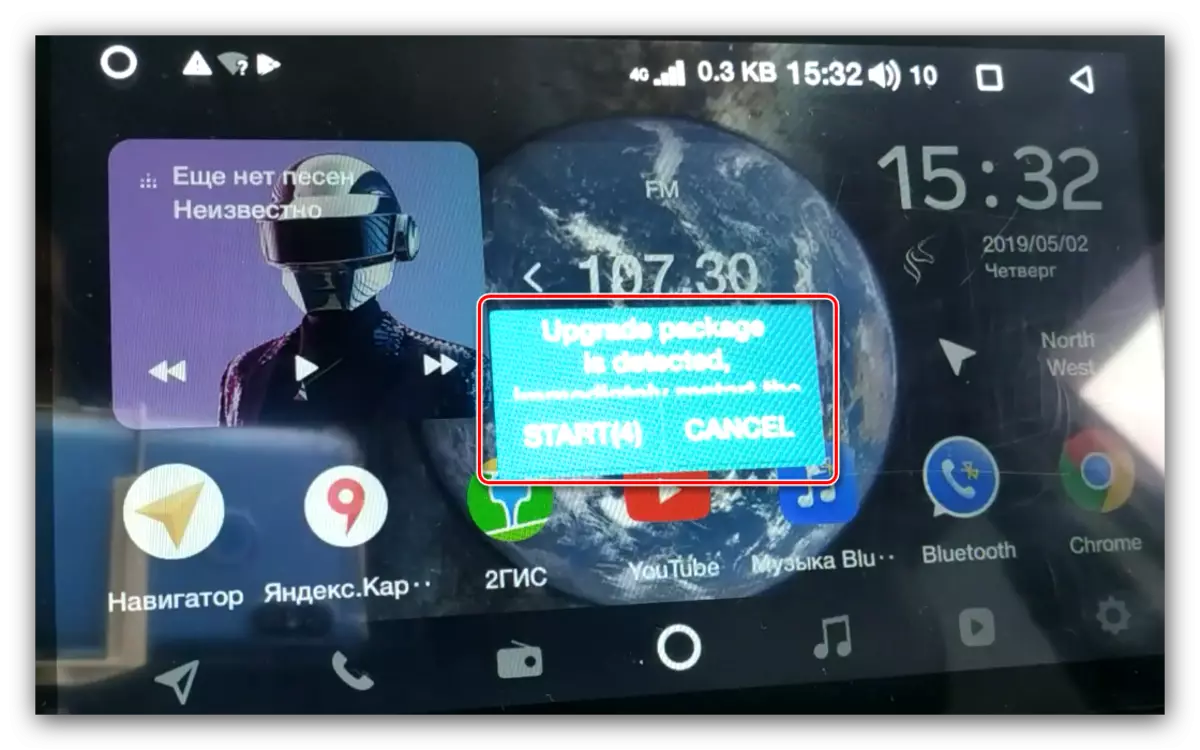
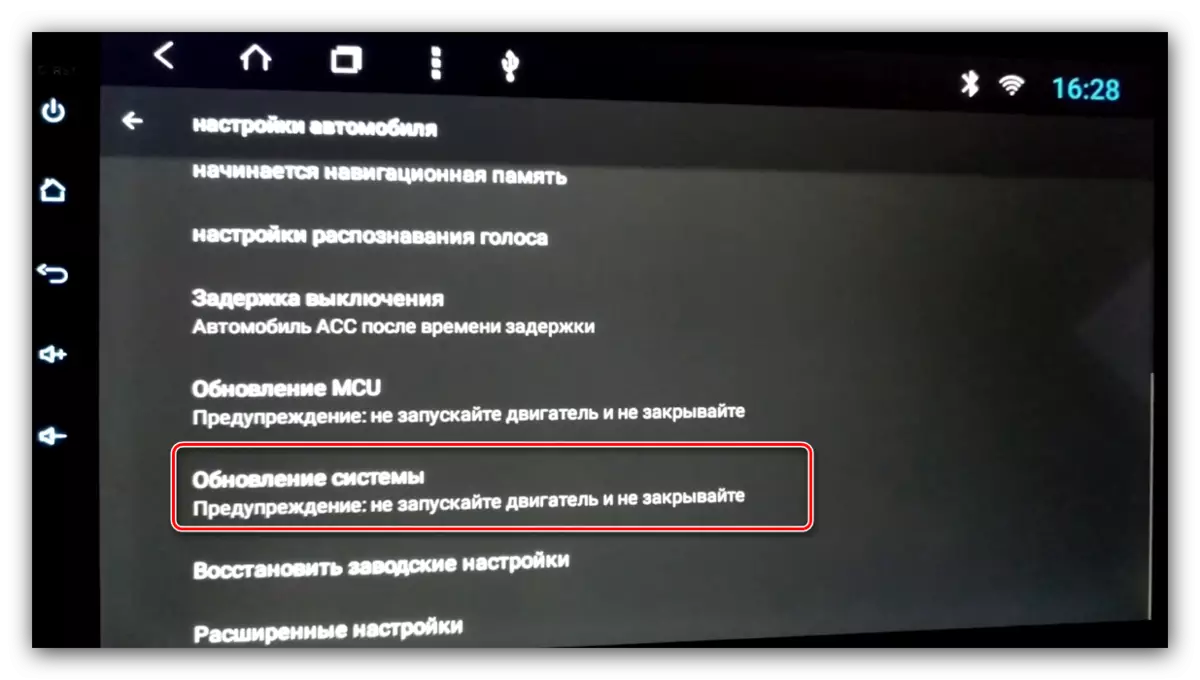
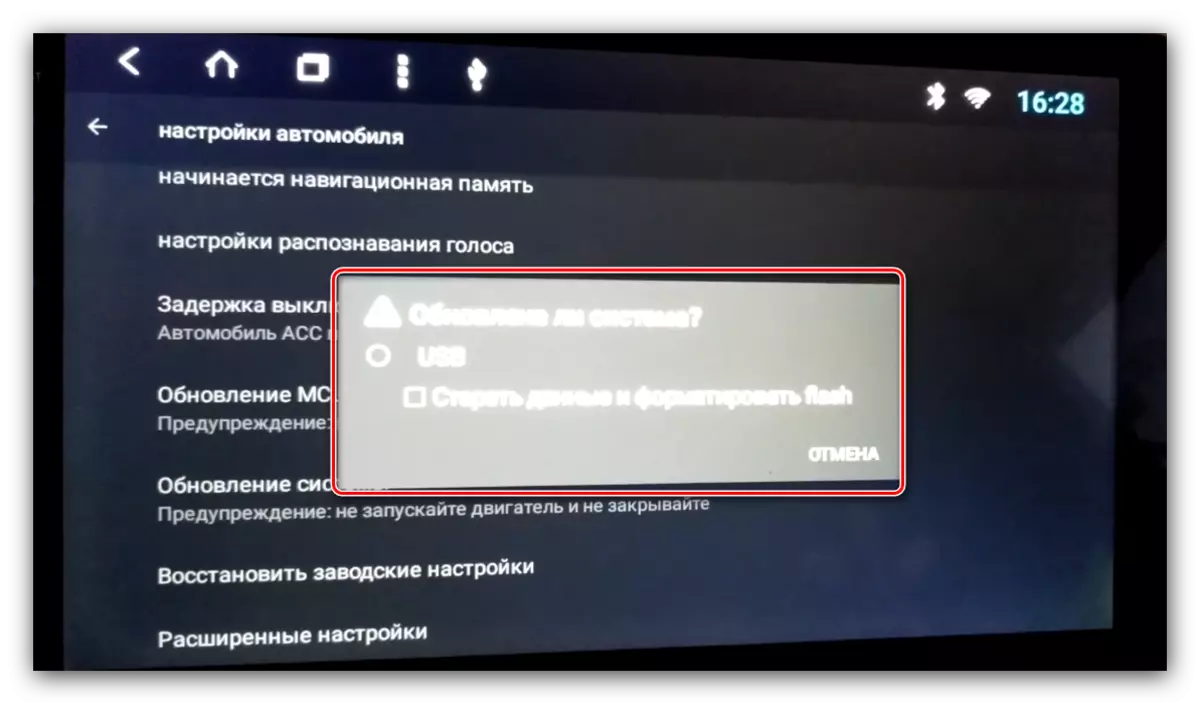
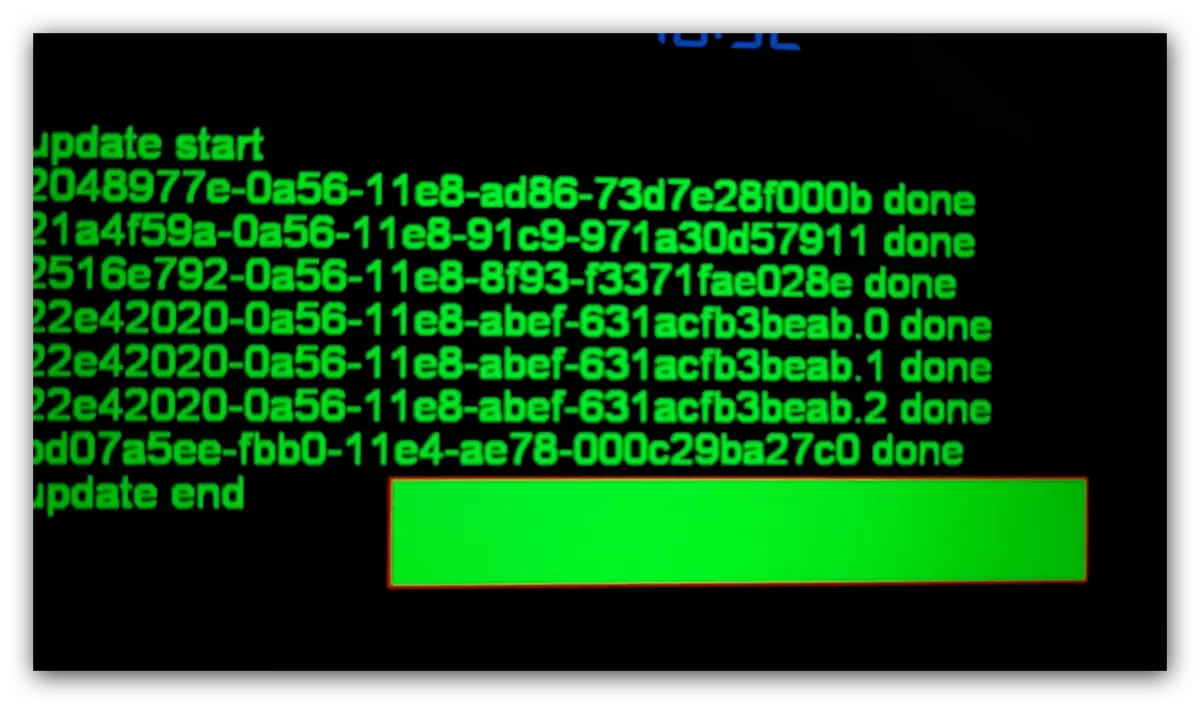
Opdateringen af hovedfirmaet er afsluttet.
Løse nogle problemer
Overvej eventuelle fejl, der opstår under udførelsen af instruktionen ovenfor.Magnetola ser ikke et flashdrev
Hvis enheden ikke genkender USB-drevet, skal du gøre følgende:
- Kontroller bæreren af transportøren - det kan være ude af orden. Når fejlfinding er detekteret, skal du blot erstatte det.
- Tilslut medierne til computeren og tjek filsystemet - måske i stedet for FAT32 brugte du noget andet. I en sådan situation skal du blot formatere USB-flashdrevet i den ønskede indstilling.
Flash-drevet er synligt, men radioen ser ikke firmwaren
Hvis gadgeten ikke kan genkende opdateringsfilerne, indlæses årsagerne til disse to dataene for en anden model, eller de udpakker dem ikke helt enten på flashdrevets rod. Du kan løse problemet som dette:
- Afbryd USB-mediet fra radioen og tilslut den til pc'en eller laptoppen. Kontroller placeringen af filerne, deres antal og dimensioner.
- Også, hvis der er et testdokument hash-sum i MD5-format, skal du kontrollere dataene med den.
Læs mere: Sådan åbnes MD5
- Masters og kilde til filer - muligvis skrupelløse brugere sendt uegnet til din model.
- Udnyt en anden computer til at udføre det forberedende stadium, medmindre ingen af ovenstående trin hjalp.
Problemer i processen med firmware Android-bilradio forekommer sjældent.
